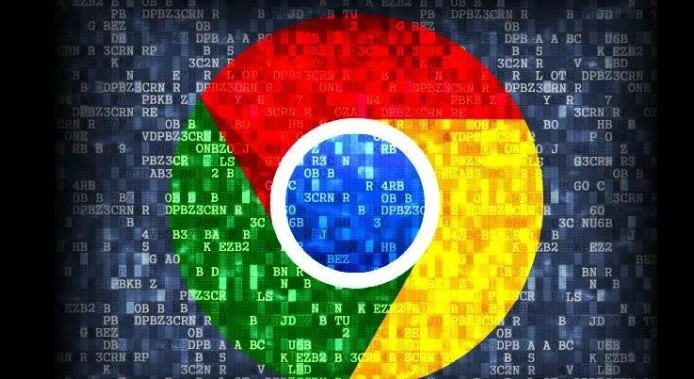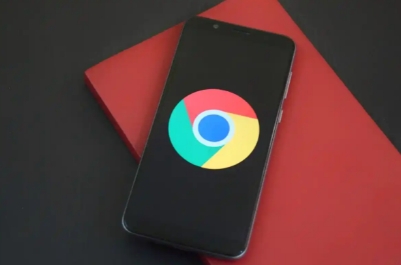详情介绍

1. 打开设置页面:在Chrome浏览器中,点击右上角的三个点图标,选择“设置”选项,进入设置页面。
2. 进入高级设置:在设置页面中,向下滚动到底部,找到并点击“高级”按钮,展开更多高级设置选项。
3. 查找语言选项:继续向下滚动,在“语言”部分点击“语言和输入设置”,进入语言设置页面。
4. 添加或更改语言:若需添加新语言,点击“添加语言”按钮,在搜索框中输入想要的语言(如中文),选择后点击“添加”。若要更改已有语言的顺序或设为默认,点击语言旁边的三个点图标,选择“设为默认语言”或通过下移/上移调整顺序。
5. 重启浏览器:完成语言设置后,关闭并重新启动Chrome浏览器,使更改生效。
6. 验证更改:重启后,再次进入设置页面检查语言设置,确保已成功切换为所选语言。